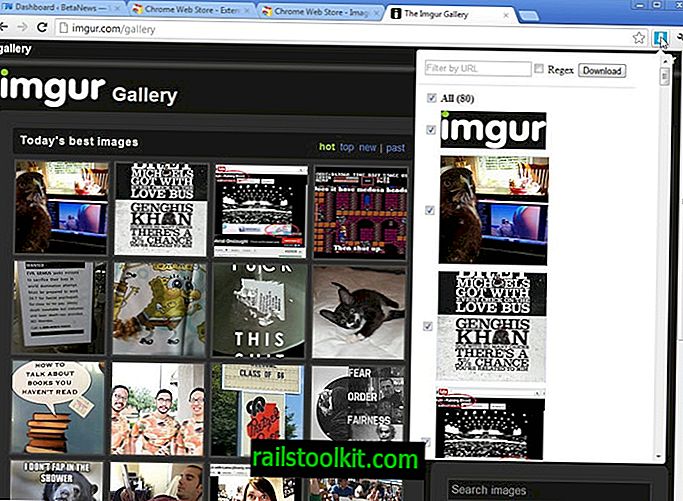System operacyjny Windows 10 firmy Microsoft jest dostarczany z funkcją, którą Microsoft nazywa (aktualizuje) Optymalizacja dostarczania.
Ta funkcja korzysta z lokalnych sieci lub źródeł internetowych w celu dostarczania aktualizacji na komputery z systemem Windows 10. Zasadniczo dostarczanie aktualizacji w trybie peer to peer.
Optymalizacja dostarczania jest domyślnie włączona we wszystkich wersjach systemu Windows 10. Istnieje jednak różnica między wersjami Windows 10 Enterprise i Education a zwykłymi wersjami, takimi jak Pro lub Home.
Wszystkie wersje Enterprise i Education są skonfigurowane do używania komputerów PC w sieci firmowej jako równorzędne. Z kolei wersje konsumenckie systemu Windows 10 są skonfigurowane do korzystania z lokalnych i internetowych rówieśników, jeśli chodzi o aktualizacje.
Optymalizacja dostarczania aktualizacji systemu Windows 10

Klienci wykorzystywani do udostępniania treści innym użytkownikom muszą spełniać określone wymagania. Urządzenia muszą mieć co najmniej 4 gigabajty pamięci RAM i 256 gigabajtów miejsca na dysku twardym.
Optymalizacja dostarczania jest obecnie używana tylko w przypadku większych aktualizacji, takich jak aktualizacje zbiorcze lub aktualizacji funkcji, takich jak niedawno wydana aktualizacja rocznicowa.
Jeśli ta opcja jest włączona i jest domyślnie, można użyć komputera lub urządzenia do dostarczania aktualizacji innym użytkownikom systemu Windows 10, a także może pobierać aktualizacje od innych użytkowników, a nie Windows Update.
Cały proces wygląda następująco:
- Komputer sprawdza WSUS, aby dowiedzieć się, czy aktualizacje są dostępne.
- W przypadku aktualizacji zgodnych z zasadami aktualizacji na komputerze PC sprawdza za pomocą usługi Optymalizacja dostawy, aby dowiedzieć się, czy dostępne są sieci lokalne lub źródła internetowe, które już posiadają aktualizację (na podstawie konfiguracji usługi Optymalizacja dostawy).
- W przypadku wykrycia rówieśników komputer próbuje pobrać aktualizacje z tych systemów.
- W przypadku aktualizacji, które nie są dostępne i aktualizacji, których nie można pobrać z innych powodów, używany jest WSUS.
Konfigurowanie optymalizacji dostarczania
Pierwszą rzeczą, którą możesz chcieć zrobić, jest sprawdzenie konfiguracji optymalizacji dostarczania na komputerze.
- Użyj skrótu klawiaturowego Windows-I, aby otworzyć aplikację Ustawienia.
- Przejdź do Aktualizacje i zabezpieczenia> Windows Update> Opcje zaawansowane> Wybierz sposób dostarczania aktualizacji.
Na stronie wymieniono, czy optymalizacja dostarczania jest włączona na urządzeniu i jak jest skonfigurowana. Możesz włączać i wyłączać tę funkcję na stronie i przełączać się między „komputerami w mojej sieci lokalnej” i „komputerami w mojej sieci lokalnej i komputerami w Internecie”. Ten ostatni określa źródła aktualizacji i miejsca docelowe, jeśli włączona jest Optymalizacja dostarczania.
Chociaż masz kilka opcji sterowania Optymalizacją dostarczania za pomocą aplikacji Ustawienia, brakuje kilku.
Zasady grupy
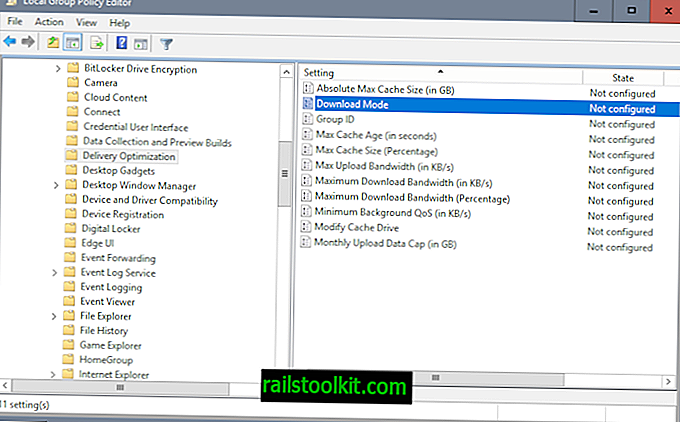
Możesz zdefiniować Optymalizację dostarczania za pomocą Edytora lokalnych zasad grupy.
- Naciśnij klawisz Windows, wpisz gpedit.msc i naciśnij klawisz Enter.
- Przejdź do Konfiguracja komputera> Szablony administracyjne> Składniki systemu Windows> Optymalizacja dostarczania za pomocą hierarchii drzewa po lewej stronie.
Kilka zasad znajduje się w części Optymalizacja dostawy. Głównym jest Tryb pobierania, który określa, czy Optymalizacja dostarczania jest włączona i jak z niej korzystać.
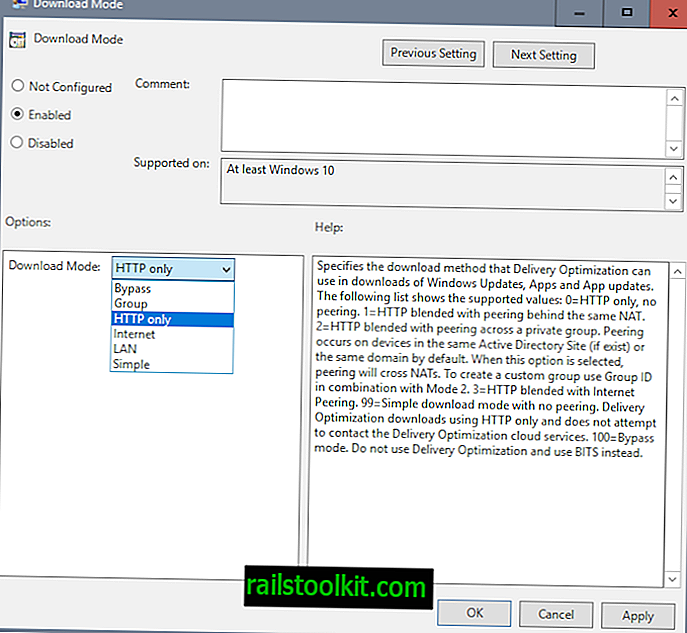
Możesz ustawić Tryb pobierania na jedną z następujących wartości:
- 0: tylko WSUS.
- 1: Optymalizacja dostarczania tylko za tym samym NAT. (Domyślnie dla wersji Windows 10 Enterprise i Education)
- 2: Tylko grupa prywatna: ta sama witryna usługi Active Directory lub ta sama domena.
- 3: Optymalizacja dostawy korzysta z równorzędnych sieci LAN i Internetu. (Domyślnie dla wersji Pro i Home systemu Windows 10)
- 99: Prosty tryb pobierania. Optymalizacja dostarczania korzysta tylko z protokołu HTTP, nie kontaktuje się z usługami chmurowymi dostarczania optymalizacji.
- 100: Tryb obejścia: Optymalizacja dostarczania nie jest w ogóle używana, zamiast niej używana jest usługa BITS.
Dostępne są również następujące zasady. Pamiętaj, że modyfikują one różne ustawienia optymalizacji dostawy. Jeśli wyłączysz tę funkcję, nie musisz ich konfigurować.
- Bezwzględny maksymalny rozmiar pamięci podręcznej (w GB) - określa maksymalny rozmiar pamięci podręcznej optymalizacji dostarczania w gigabajtach.
- Identyfikator grupy : Należy ustawić jako identyfikator GUID. Służy do tworzenia pojedynczej grupy dla komunikacji równorzędnej w sieci lokalnej dla oddziałów, które znajdują się w różnych domenach lub nie są w tej samej sieci LAN.
- Maksymalny wiek pamięci podręcznej (w sekundach) : Wartość domyślna to 3 dni. Określa maksymalny czas (w sekundach) przechowywania plików w pamięci podręcznej optymalizacji dostarczania.
- Maksymalny rozmiar pamięci podręcznej (w procentach ) : Wartość domyślna to 20%. Definiuje maksymalny rozmiar pamięci podręcznej wykorzystywany przez Optymalizację dostarczania jako procent dostępnego rozmiaru dysku.
- Maksymalna przepustowość wysyłania (w KB / s) : Wartość domyślna jest nieograniczona (0). Ta wartość określa maksymalną przepustowość wysyłania usługi optymalizacji dostarczania.
- Maksymalna przepustowość pobierania (w KB / s) : Wartość domyślna jest nieograniczona (0). Wartość określa maksymalną przepustowość pobierania używaną przez usługę.
- Maksymalna przepustowość pobierania (procentowo) : Wartość domyślna jest nieograniczona (0): Wartość określa procentową maksymalną przepustowość pobierania.
- Minimalne QoS w tle (w KB / s) : Wartość domyślna to 500 KB / s. Określa maksymalną prędkość pobierania Jakość usługi w kilobajtach na sekundę.
- Zmodyfikuj dysk pamięci podręcznej : Określ dysk niestandardowy, którego Optymalizacja dostarczania powinna używać dla swojej pamięci podręcznej.
- Miesięczny limit przesyłania danych (w GB) : Domyślną wartością jest 200 gigabajtów. Określa maksymalną całkowitą liczbę bajtów w gigabajtach, jaką optymalizacja dostarczania może przesłać do rówieśników internetowych.
Kontrolowanie optymalizacji dostarczania za pośrednictwem rejestru

Możesz kontrolować tę funkcję również za pomocą Rejestru.
- Naciśnij klawisz Windows, wpisz regedit i naciśnij klawisz Enter.
- Potwierdź monit UAC.
Główny klucz to HKEY_LOCAL_MACHINE \ SOFTWARE \ Microsoft \ Windows \ CurrentVersion \ DeliveryOptimization \ Config.
Sprawdź, czy masz pod nim preferencję DODownloadMode. Jeśli nie, kliknij prawym przyciskiem myszy Config i wybierz Nowy> Wartość Dword (32-bit) i nazwij ją DODownloadMode.
Klucz akceptuje te same wartości, co tryb pobierania wymieniony w sekcji Zasady grupy powyżej ( 0 = wyłączony, 1 = włączony, ale tylko sieć lokalna, 2 = włączony, tylko prywatny peering sieci lokalnej, 3 = w sieci lokalnej i Internecie, 99 = po prostu tryb pobierania, 100 = tryb obejścia).
Więcej informacji można znaleźć w witrynie Technet.